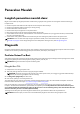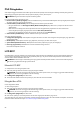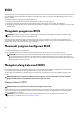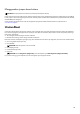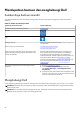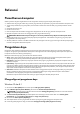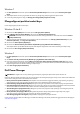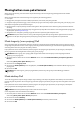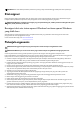Reference Guide
Table Of Contents
- Saya dan Dell Saya Untuk komputer Inspiron, Seri-G, XPS, dan Alienware
- Daftar Isi
- Mempersiapkan komputer
- Tentang komputer Anda
- Adaptor daya
- Baterai
- Baterai sel berbentuk koin
- Panel sentuh
- Display
- Kamera
- Keyboard
- Tag Servis dan kode Servis Ekspres
- Perangkat penyimpanan
- Modul memori
- Board sistem
- Chipset
- Prosesor
- Kipas komputer
- Unit pendingin
- Pelumas termal
- Kartu video
- TV tuner
- Speaker
- Webcam
- Jaringan
- Local Area Network (Jaringan Area Lokal) (LAN)
- Wireless Local Area Network (Jaringan Area Lokal Nirkabel) (WLAN)
- Wireless Wide Area Network (Jaringan Area Luas Nirkabel) (WWAN)
- Wireless Personal Area Network (Jaringan Area Pribadi Nirkabel) (WPAN)
- Modem
- Router
- Network-Interface Controller (Pengontrol Antarmuka Jaringan) (NIC)
- Adaptor Wireless Local Area Network (Jaringan Area Lokal Nirkabel) (WLAN)
- Adaptor Wireless Wide Area Network (Jaringan Area Luas Nirkabel) (WWAN)
- Bluetooth
- Komunikasi Medan Dekat
- Menggunakan komputer
- Port dan konektor
- Perangkat Lunak dan Aplikasi
- Memulihkan sistem operasi Anda
- Pemecahan Masalah
- BIOS
- Mendapatkan bantuan dan menghubungi Dell
- Referensi
Referensi
Pemeliharaan komputer
Sebaiknya lakukan langkah-langkah berikut untuk menghindari masalah yang biasa terjadi pada komputer:
● Sediakan akses langsung ke sumber daya, ventilasi yang memadai, dan permukaan yang rata untuk meletakkan komputer Anda.
● Jangan sampai ada benda yang menyumbat, masuk ke dalam ventilasi udara atau ada debu yang menumpuk dalam ventilasi
udara.
● Cadangkan data secara rutin.
● Pindai virus secara rutin.
● Periksa komputer bila ada kesalahan menggunakan SupportAssist dan alat lain yang tersedia di komputer Anda.
● Bersihkan komputer Anda secara rutin menggunakan kain yang lembut dan kering.
PERHATIAN: Membersihkan komputer dengan air atau cairan pembersih lainnya dapat merusak komputer Anda.
● Pastikan bahwa ada ruang yang cukup pada penyimpanan perangkat Anda. Tidak memiliki ruang kosong yang cukup dapat
mengakibatkan menurunnya kinerja.
● Aktifkan pembaruan otomatis untuk Microsoft Windows dan perangkat lunak lainnya guna menangani masalah pada perangkat
lunak dan meningkatkan keamanan komputer.
Pengelolaan daya
Pengelolaan daya membantu Anda mengurangi konsumsi listrik oleh komputer dengan mengontrol catu daya pada berbagai
komponen. Program pengaturan BIOS dan sistem operasi memungkinkan Anda untuk mengonfigurasikan kapan catu daya untuk
komponen tertentu harus dikurangi atau dipotong.
Beberapa mode hemat daya yang umum di Microsoft Windows adalah:
● Sleep—Sleep (Tidur) adalah kondisi hemat daya yang memungkinkan komputer secara cepat melanjutkan kembali operasi
dengan daya penuh (biasanya dalam beberapa detik) saat Anda ingin mulai bekerja kembali.
● Hibernation—Hibernation (Hibernasi) menyimpan dokumen dan program yang terbuka di penyimpanan komputer Anda, lalu
mematikan komputer.
● Hybrid sleep—Hybrid sleep (Tidur hibrid) adalah kombinasi mode tidur dan hibernasi. Mode ini menyimpan semua dokumen dan
program yang dibuka di memori dan penyimpanan komputer, lalu mengatur daya komputer menjadi daya-rendah sehingga Anda
dapat dengan cepat melanjutkan kembali pekerjaan Anda. Bila mode hybrid sleep diaktifkan, saat mengatur komputer ke mode
sleep secara otomatis komputer akan diatur ke mode hybrid sleep.
● Shut down—Mematikan komputer saat Anda tidak berencana menggunakan komputer untuk jangka waktu yang cukup lama.
Mode ini membantu komputer tetap aman dan juga menghemat lebih banyak energi. Matikan komputer Anda sebelum
menambahkan atau menghapus perangkat keras di dalam komputer.
Mematikan komputer tidak disarankan bila Anda ingin segera melanjutkan kembali pekerjaan Anda.
Mengonfigurasi pengaturan daya
Windows 10 dan 8.1
1. Klik atau ketuk Start (Mulai)#menucascade-separatorAll apps (Semua Aplikasi).
2. Dalam Windows System (Sistem Windows), klik atau ketuk Control Panel (Panel Kontrol).
CATATAN: Untuk Windows 8.1/Windows RT klik atau ketuk Settings (Pengaturan) pada bilah sisi charms dan klik atau
ketuk Control panel (Panel kontrol).
3. Jika Control Panel (Panel Kontrol) Anda ditampilkan menurut Kategori, klik atau ketuk daftar turun View by (Lihat
berdasarkan): dan pilih Small icons (ikon kecil) atau Large icons (ikon besar).
4. Klik atau ketuk Power Options (Opsi Daya).
5. Anda dapat memilih rencana yang tersedia dari daftar opsi tergantung pada penggunaan komputer Anda.
6. Untuk mengubah pengaturan daya, klik atau ketuk Change plan settings (Ubah pengaturan rencana).
57